●ネット接続について
私の住む地域は過疎の進む山間地域です。2年ほど前にやっとブロードバンド接続でインターネットが使用できるようになったばかりです。それまでのネット接続は電話回線でダイヤルアップのみでした。ADSL回線は使用できませんでした。私は2003年よりパソコンを始め、当初ダイヤルアップ接続を行っていましたが、お金のかかる割には、通信速度が耐え難いほど遅く、とても使用できるものではありませんでしたので早々にやめました。日本の通信網の整備によって、このような過疎の地域でもネット接続ができるようになったことは嬉しいことです。そして今は、数少ない軒数ではありますが、すべての家庭で何らかのネット接続を行っている状態です。
●各家庭に1台以上のパソコンがある
私の住む地域ではまた、街中と違い近所づきあいの多い場所でもあります。もっとも軒数が少ないこともあってのことではありますが、昔からの歴史があります。各家庭の大体の様子は分かります。パソコンは昨年までにすべての家庭が購入いたしました。世の中の流れからするとこれは遅い方であると思います。私は皆さんに何度となく購入を勧めました。色々勧める理由はありました。一応目的は達したことになります。
●下準備
さて、せっかく購入したパソコンではありますが、持っているだけでは何の役にも立ちません。使わなくては・・・。オットその前に初期設定もしなくては・・・!私が購入を勧めた関係もありまして、年配の方々にはパソコンの初期設定からです。インストールや各種設定、登録、ネット接続、無線LANの設定、周辺機器の設定、メール設定、・・・結構ある。でも、ちょっと考える。これって、やってあげていいのか?何も分からないで始めた8年前の私はすべて自分でやった。
●パソコン電源ON・OFF
パソコンを初めて使用する御高齢の方は、アナログ的感覚をお持ちです。電源のON、OFFもスイッチ・ボタンでやってしまうことがあります。ONはいいとして、電源OFFには気をつけたいものです。以前実際にあった話ですが、Mさんにパソコンのことで呼ばれたときパソコンを起動しても、なかなか「ようこそ画面」が出てきません。ディスプレーに目をやると、何やらエラーの修復をやっているようでした。聞くと、毎回この様になるとの事。色々話を聞くうちに原因は強制終了であることが分かりました。・・・この様な話は、ひょっとして今この記事をご覧の方々の身辺でもあることではないでしょうか?始めたての初心者の方々には、こちらが思ってもいない(想定外の)「意外性」があることが分かった。そんな「意外性」の中から次は実際あった話をしましょう。
●ご高齢パソコン初心者の意外性のあるパソコン操作
これまで「意外性」を感じることがいくつかありましたが、私が一番意外に感じたことを書きます。
・ワードのはがき用のテンプレートで、はがきが横長で寝ている状態のものを縦長のものに設定するのにワードの設定からではなく、Windows 自体の設定をいじくった(と思う)。・・・結果として、画面全体横のものが90度回転して縦に立って表示されていました。

このときも直しに呼ばれたのですが、私もまったく経験無いし分かりません。本人に何を操作したのか尋ねるのですが、本人にも分かっていませんでした。ある意味こんなことができて「すごいな」と感じるくらいでした。結局、原因は分からずじまいでしたが、「システムの復元」を利用して元に戻すことはできました。
パソコンを使っていれば、それなりにトラブルもあるし、分からないことだらけです。それでも上達のためには、こういった失敗経験を活かしていかなくてはならないでしょう。はたしてこの方はこの失敗を今現在活かせているのでしょうか?
●ご高齢者の言い訳
世間のご高齢者の名誉のために補足をしておきますが、ここで「ご高齢者」と表現しているのは私たちの地域のご高齢者の方を指しています。
私は地域のご高齢者の方々からパソコン関係の質問を受けることが多いのですが、話の中でパソコンができない理由としてよく「年寄りだから・・・」の文言を幾度となく耳にします。確かにご高齢者であることは間違いありませんが、「年寄りだから・・・」と言ってしまえばそれっきりです。先へ進みません。やめていただきたいと思っている最大の言い訳です。私自身もけして若く無い時期にパソコンを始めました。若い頃は又、パソコン自体が嫌いでもあった人間です。説明書や、パソコン内のヘルプを一つ一つ読んで勉強して来ました。やればそれなりにできるものではないでしょうか。
●町内会活動にパソコン利用(水道使用量・料金計算表作成)
パソコンは皆さんご承知の通り大変便利なものですが、役に立てて行かなければ、宝の持ち腐れです。私、町内会の活動にも利用しています。
地域的な理由から私たちの集落では、水道使用量調査・料金計算・集金を年度交代の班長が行っています。これまでこの水道料金には不明なところがあって、「何か間違っているのではないか?」と前々から母親には陰で言われていました。この頃にも「パソコンでやったら間違いもなくていいのに・・・」と父親に言ったことがあるのですが、「そんなもんではできない・・・」が父親の返答でした。(その父親も亡くなってしまいましたが、)今にして思えば、頭の硬かった父親には、パソコンは電卓程度にしか映っていなかったのではないでしょうか?
班長が回って来た2年前、これまでの水道関係資料の全てに目を通しました。数年に一度、班長に当たったときにお目にかかる資料です。私自身は初めて見る資料です。やはり間違いがありました。極端な間違いもあります。まあ、よく皆さんこれで文句も言わずにやっていたものだ!多かれ、少なかれ、全ての記入者に計算間違いがあります。これはどうにかしなくては!
それまで長年、簡単な表のコピーに手書きで記入していました。ただこれも間違いやすいレイアウトです。Excelを使って分かりやすくレイアウト変更です。Excelをせっかく使うのですから、数式も入れました。また、誰が使っても間違いがないように月ごとの水道メーター数量入力のみで済むように、ワークシート・ワークブックの構成も考えました。あまり頭が良くない私ですが、一生懸命考えれば結構できるものです。結局作成には一ヶ月を要しました。結構立派な地域の「水道使用量・料金計算表」ができましたよ!
班長であった年度は、毎月水道メーターの検針・記入後回覧として各家庭に回して透明性を上げました。

(Excel Art)
○下記の数式は水道使用量計算で一番苦心した点です。ひと月の「使用量」を計算するもので、メーター上限の「999」を超えたときの場合の計算に工夫が要りました。
'=IF(OR(D9="",D8=""),"",IF(D9>=D8,D9-D8,$F$39+(D9-D8))) 【*$F$39(絶対参照セル)=1,000】
●役所へ提出する地域組合関係書類の作成 
個人ではあまり無いかもしれませんが、商売をやっていればいくらかしかの書類を役所に提出しなければならないことがあるでしょう。農業もそうであって、地域ぐるみの活動に補助金、助成金等がある場合は必ず年度末には書類を役所に提出しなければなりません。私たちの地域組合もそういった制度に加入していて年度末にはややこしい書類を何枚も作成して提出するようになっています。前任の方が急病になった2年ほど前から急遽(きゅうきょ)私が指名を受けましてやることになりました。「明日入院するから○○さん、やってくれ」・・・でいきなりだったのでほとんど引き継ぎもありません。詳しい制度の内容も知りませんので大変です。この2年、年度末には私が書類を作成しているのですが、2年目のこの22年度の書類の作成にも苦労しました。
私が前任の方から指名を受けた理由は、どうやらパソコンが使えるからということが理由のようです。確かにパソコン自体はそれなりにでしたら使えますが、制度の内容、活動内容については分からない事だらけなのですけど!・・・入院が書類作成時期に当たっていて、あわてていたのでしょう。なお、前任の方はパソコンをお持ちでしたが、書類は手書きで行われていました。この方がパソコンを購入されたのは、Windows OSで言うと、ヴィスタの頃。この方にも何度となくパソコン関係で質問を受けていました。本人は、「書類をパソコンで作成したい」とよく言っていました。これには、これらの書類も含まれていたのだと思います。
それでは次に、その書類の話に移ります。役所は書類をパソコンで作成しなさい。と言っているわけでは有りません。手書きでもいいのです。でも、書類を見る限り私にはパソコンで作成しなさい。と言っているように感じられます。そう感じるにはそれなりの理由がありますがいっぱいあるのでこまごまとは書きませんが、一つだけ分かりやすい例で挙げておきましょう。書類には活動項目ごとの活動内容を示す写真を添付しなければならず、所定の位置に貼り付けるようになっています。その横にはチェック項目を示す内容が記されています。規定の写真サイズでは所定の位置からはみ出て、チェック項目欄を覆い隠してしまいます。ちなみに前任の方は、名刺サイズくらいの写真をカメラ屋へ行ってプリントして来て貼り付けていました。苦労の跡が見えます。
後日、役所へ説明を受けに行った際に、役所から書類の様式をデータとしてUSBメモリの形で渡されました。
パソコンの普及と共にパソコンは使えて当たり前の時代に入って来ています。企業の事務職であれば、パソコンが使えないのでは、採用もしていただけなくなっているであろうことは想像できます。私も前々から思っていたことに、「役所関係にもパソコンでやらなければならないことがいずれ出てくるだろう」というぼんやりとしたものがありましたが、私が思っていたよりずっと早く訪れていたようです。
●地域の活動にパソコン利用促進活動
私たちの地域では、パソコンはまだまだ新しいツールです。地域ぐるみの活動にパソコンがうまく利用されているかと言うと答えは「いいえ」です。このシリーズのこれまでの記事に書いたように役所関係の書類にもパソコンが使用されるような時代でもあります。地域の人々にこれからもパソコン利用を促していきたいと思っています。


*カテゴリ総合
「絵日記」へリンク














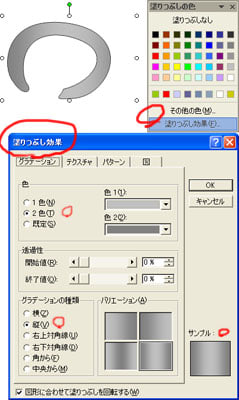


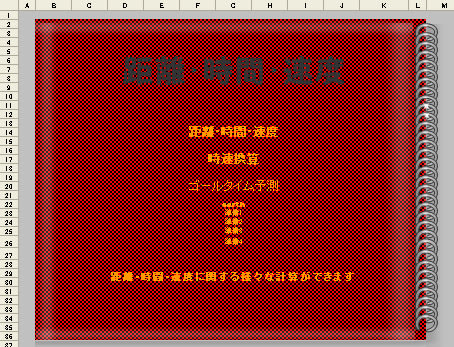

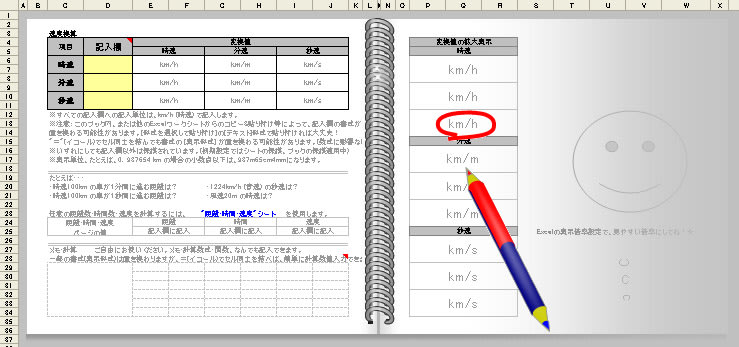
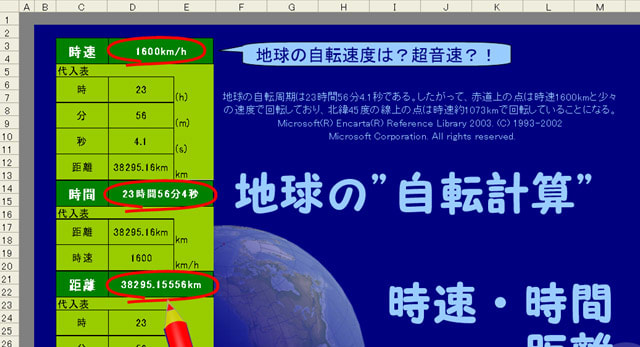



 (Excel Art)
(Excel Art)



















